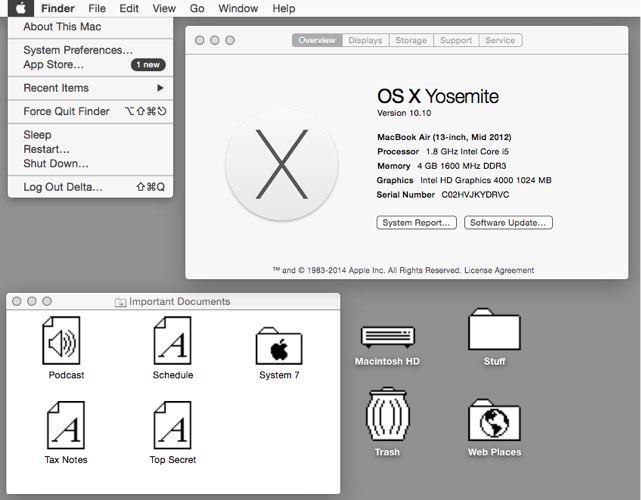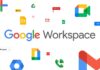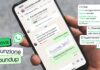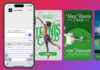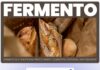Il look del nuovo OS X 10.10 Yosemite non è sufficientemente minimalista? Si può fare di più. In rete circolano vari tutorial che spiegano come cambiare le icone di serie e come cambiare l’aspetto grafico dell’ultimo sistema operativo della Mela. Tra i tanti cambiamenti possibili, uno molto interessante consente di modificare vari elementi in scala di grigio, rendendo l’ambiente vagamente simile a quello dei vecchi Mac con System 7.x, sistema operativo che i più anziani tra i nostri lettori ricorderanno.
Ecco come procedere:
- Andare nella sezione “Generali delle Preferenze di Sistema e nella sezione “Aspetto” selezionare “Grafite”
- Sempre da Preferenze di Sistema, portarsi nella sezione “Accessibilità” e dalla sottosezione “Monitor” selezionare le opzioni “Usa la scala di grigi”, “Riduci la trasparenza” e “Aumenta contrasto”.
- Nella sezione “Scrivania e Salvaschermo” di Preferenze di Sistema selezionare “Colori pieni” in Scrivania e scegliere uno sfondo a scelta tra “Grigio scuro tinta unita”, “Grigio medio tinta unita” oppure “Grigio chiaro tinta unita”.
A questo punto il look di Yosemite è completamente in bianco e nero e ricorda già vagamente il vecchio System (in particolare quando si selezionano i menu). Cosa manca? Le icone vecchio stile. Da questo thread di un vecchio forum di Macworld è possibile scaricare una raccolta di icone retrò; applicarle è facile: basta selezionare la singola icona con Cmd-i (ottieni informazioni), fare click sull’icona in alto a sinistra nella finestra delle informazioni, copiare (Cmd-c) e incollare (Cmd-v) l’icona nella posizione equivalente all’elemento che desideriamo cambiare (per esempio l’icona del disco fisso).
I più esperti possono cambiare direttamente elementi con le risorse del sistema. Selezionate dal Finder il menu “Vai” e la voce “Vai alla cartella”, copiate e incollate questo percorso prima di premere il pulsante “Vai”:
[highlight color=”yellow”]/System/Library/CoreServices/CoreTypes.bundle/Contents/Resources/[/highlight]
Si aprirà la cartella che contiene tutte le icone usate di default nel sistema operativo (prima di fare danni, sarà bene fare una copia da qualche parte dei vari elementi, in modo da poter tornare indietro se necessario). Le modifiche in quest’ultima cartella richiedono il riavvio del computer. L’ultimo consiglio è di nascondere automaticamente anche il Dock attivando la voce “Mostra e nascondi automaticamente” nelle Preferenze di sistema del Dock.